- Auteur Abigail Brown [email protected].
- Public 2023-12-17 06:37.
- Laatst gewijzigd 2025-01-24 12:00.
Soms wil je de eenvoud van een Word-document om hand-outs van een belangrijke presentatie te back-uppen of af te drukken. Ontdek hoe u een PowerPoint omzet in een Word-document.
Instructies in dit artikel zijn van toepassing op PowerPoint voor Microsoft 365, PowerPoint 2019, PowerPoint 2016, PowerPoint 2013 en PowerPoint 2010.
Converteer PowerPoint-hand-outs naar Word
Als u PowerPoint-hand-outs wilt bewerken, converteert u de hand-outs naar een document dat in Word kan worden bewerkt.
Hand-outs converteren naar Word-formaat:
- Open de PowerPoint-presentatie die u naar een Word-document wilt converteren.
-
Select File > Export. Selecteer in PowerPoint 2010 File > Save & Send.

Image -
Selecteer Hand-outs maken en kies Hand-outs maken. Selecteer in PowerPoint 2010 Hand-outs maken onder Bestandstypen en selecteer Hand-outs maken onder Hand-outs maken in Microsoft Word. Het dialoogvenster Verzenden naar Microsoft Word wordt geopend.

Image -
Selecteer de paginalay-outoptie die u wilt gebruiken.

Image
Het converteren van PowerPoint-presentaties naar Word-documenten kan op vijf verschillende manieren:
- Notities naast dia's
- Lege regels naast dia's
- Notities onder dia's
- Blanco regels onder dia's
- Alleen overzicht
Door de opties te vergelijken, kunt u de beste voor u kiezen.
Notities naast dia op hand-out
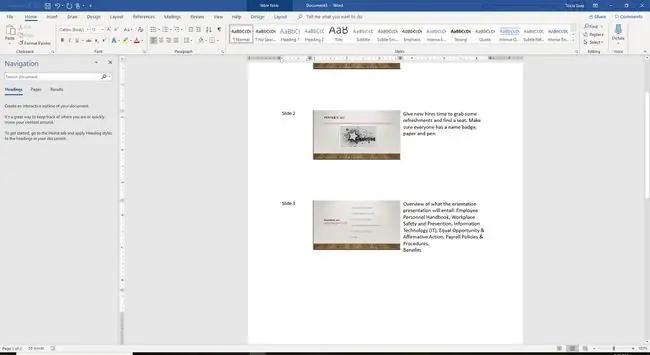
De eerste optie bij het converteren van PowerPoint-presentaties naar Word is de meest gebruikte afdrukoptie. Een miniatuurversie van de dia is aan de linkerkant afgedrukt en aan de rechterkant wordt een kader weergegeven met eventuele sprekersnotities die bij de dia zijn geschreven.
Drie miniatuurversies van uw dia's worden op elke pagina afgedrukt.
Blanco lijnen naast dia op hand-outs
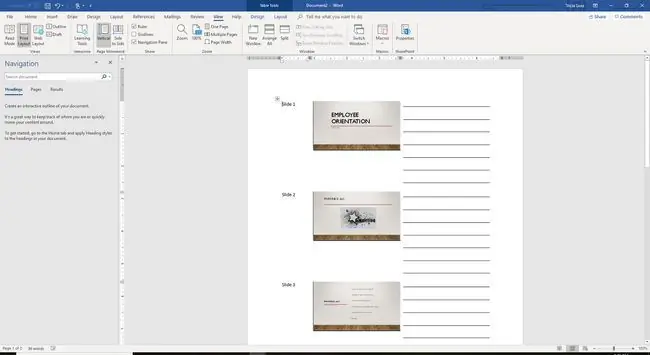
De tweede optie bij het converteren van PowerPoint-presentaties naar Word is om lege regels naast de dia op de hand-out af te drukken zodat het publiek aantekeningen kan maken tijdens uw presentatie.
Drie miniatuurdia's worden op elke pagina afgedrukt.
Notities onder dia's op hand-outs
De derde optie bij het converteren van PowerPoint-presentaties naar Word is om sprekernotities onder de dia af te drukken voor gemakkelijke verwijzing tijdens de presentatie.
Er wordt één dia afgedrukt op elke pagina.
Blanco regels onder dia's op hand-outs
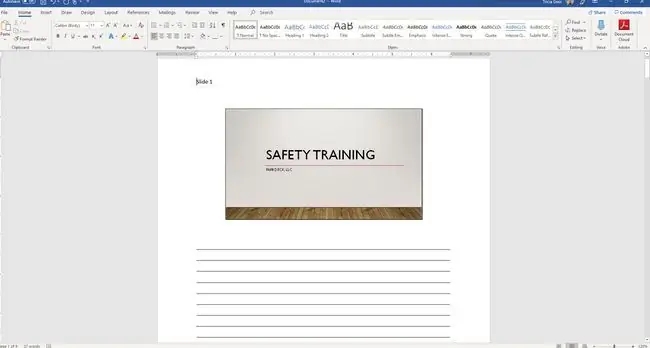
De vierde optie bij het converteren van PowerPoint-presentaties naar Word is om lege regels onder de dia op de hand-out af te drukken zodat het publiek aantekeningen kan maken tijdens uw presentatie.
Een miniatuurversie van de dia wordt op elke pagina afgedrukt.
Alleen overzicht
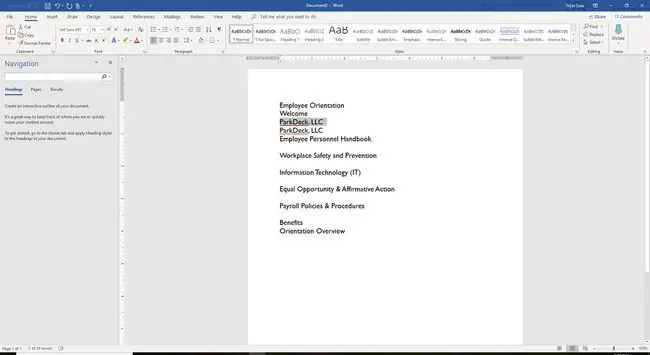
Bij het converteren van PowerPoint-presentaties naar Word, is de vijfde optie om een overzicht van alle tekst in de PowerPoint-presentatie af te drukken. Er worden geen afbeeldingen weergegeven in de omtrek, maar deze weergave is het snelst te gebruiken wanneer bewerking nodig is.
Plakken of plakken link
Een andere functie die PowerPoint biedt wanneer het uw presentatie naar een Word-document converteert, is de keuze voor Plakken of Koppeling plakken. Hier is het verschil.
- Kies Plak om de hand-out te maken in de stijl die je hebt gekozen.
- Kies Plak Link om ook een hand-out te maken in de stijl die je kiest. Als de PowerPoint-presentatie later wordt bewerkt, verschijnen de wijzigingen in het Word-document de volgende keer dat het wordt geopend. Dit is niet het geval wanneer u de opdracht Plakken kiest.
Wanneer u al uw selecties hebt gemaakt, selecteert u OK en een nieuw Word-document wordt geopend met de PowerPoint-hand-outs in het formaat dat u hebt geselecteerd.






